适合笔记本电脑的桌子名称是什么?
18
2025-03-26
你是否经历了在急需使用笔记本电脑时,发现它反应迟钝、运行缓慢、频繁卡顿?这种体验无疑令人沮丧,尤其当你需要高效完成工作或进行娱乐的时候。但是,不必担心,有多种方法可以帮助你提升笔记本电脑的性能,让其快如新车。本文将详细指导你如何检测和解决导致笔记本电脑卡顿的原因,并提供实用优化技巧,以确保你的笔记本电脑性能得到大幅度提升。
在开始优化之前,我们需要了解导致电脑卡顿的一些常见原因。这包括:
硬件老化:内存、硬盘等硬件组件随时间老化,性能降低。
系统资源占用过高:同时运行的程序过多,消耗的CPU和内存资源超过其正常容量。
病毒与恶意软件感染:可能会导致系统资源被非法占用,引起电脑变慢。
磁盘碎片过多:硬盘存储碎片过多导致读写效率下降。
驱动程序过时:过时的驱动程序未能与系统最佳兼容,影响性能。
系统垃圾文件累积:长时间不清理临时文件和无效注册表项,占用大量磁盘空间。
了解这些原因之后,我们可以针对性地采取措施来解决这些问题。
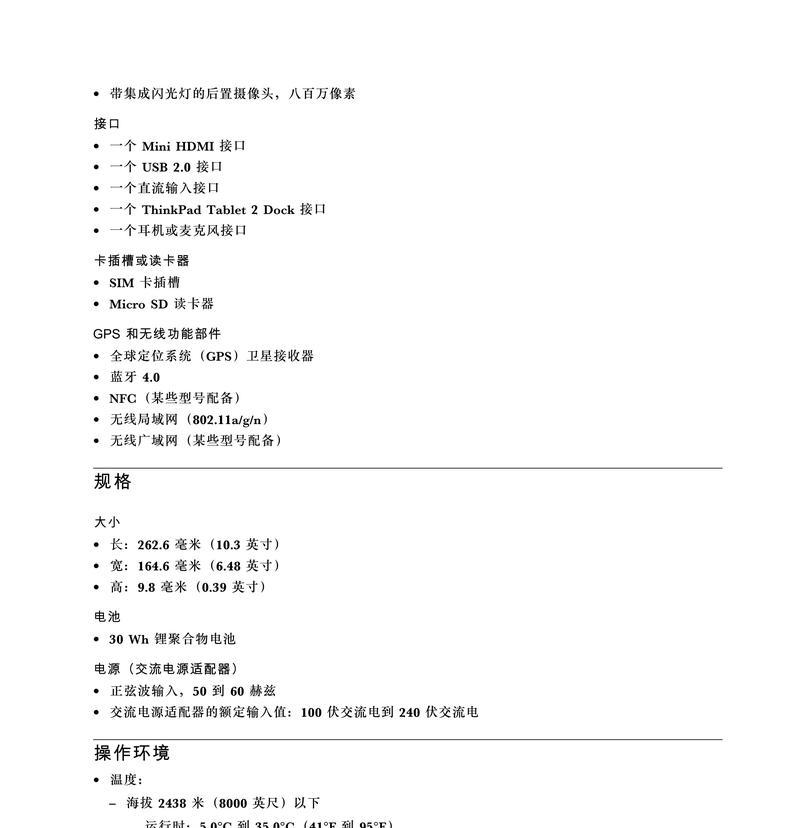
1.升级硬件
增加内存(RAM):提升运行内存是提升电脑性能最直接有效的方法之一。如果现有的RAM小于4GB,考虑增加到至少8GB。
更换固态硬盘(SSD):固态硬盘比传统机械硬盘(HDD)快得多。如果您的笔记本电脑仍在使用HDD,升级到SSD将显著提升启动速度和读写速率。
2.清洁和维护硬件
清除灰尘:定期清理电脑内部积聚的灰尘,有助于散热,避免过热导致的性能下降。
检查散热系统:确保风扇正常运转,笔记本散热口无堵塞。

1.系统资源管理
关闭不必要的启动项:使用Windows任务管理器或第三方软件(如CCleaner)关闭开机启动项,减少系统启动和运行时的负担。
监控系统资源占用:定期检查哪些程序占用了大量CPU和内存资源,并管理这些进程。
2.杀毒和清理恶意软件
使用防病毒软件:选择一款可靠的安全软件,并定期进行病毒扫描,保护电脑不受恶意软件侵扰。
3.磁盘碎片整理与清理
磁盘清理:使用Windows内置的磁盘清理工具删除临时文件和系统垃圾。
磁盘碎片整理:对于机械硬盘,进行磁盘碎片整理可以提高读写效率。
4.更新系统和驱动程序
操作系统更新:确保你的操作系统是最新版本,定期更新可以修复已知的漏洞和性能问题。
驱动程序更新:访问笔记本电脑制造商网站,下载并安装最新的驱动程序。
5.使用专业优化工具
系统优化软件:安装信誉良好的系统优化软件,根据专业建议清理系统垃圾、管理和修复注册表。

1.散热底座使用
使用散热底座:尤其对于高性能或高性能需求的电脑,增加散热底座可以帮助电脑保持低温运行。
2.学会磁盘清理的艺术
手动清理和优化:了解哪些文件可以删除,例如:Temp文件夹内的临时文件、下载文件夹中的不再需要的文件等。
3.关注系统健康
借助系统监控工具:使用系统监控工具,如任务管理器或第三方系统监控软件,实时监控系统运行状态,及时发现问题并解决。
通过上述方法,您可以有效地解决笔记本电脑卡顿的问题,并显著提升其性能。记住,定期的维护和优化是保持电脑高效运行的关键。
电脑的性能很大程度上依赖于硬件和软件的协同工作。如果你已经尝试了上述所有方法,但问题依旧存在,那么可能需要专业的技术支持,或者考虑更换硬件,甚至更换一台新的笔记本电脑。但在此之前,利用上述知识和技巧,相信你能大大提升你的笔记本电脑的性能,让它更加流畅地陪伴你的日常工作和生活。
在进行任何优化步骤时,请确保备份重要数据,以防万一操作失误导致数据丢失。维护笔记本电脑是一个持续的过程,而不是一次性的任务。通过定期的维护和优化,你的电脑将能够持续提供良好的使用体验。
版权声明:本文内容由互联网用户自发贡献,该文观点仅代表作者本人。本站仅提供信息存储空间服务,不拥有所有权,不承担相关法律责任。如发现本站有涉嫌抄袭侵权/违法违规的内容, 请发送邮件至 3561739510@qq.com 举报,一经查实,本站将立刻删除。